【IT168评测中心】前几天,联想发布了自己的IdeaCentre D400家庭存储服务器。说到家庭存储服务器,早在2007年惠普就发布了相关的产品(型号为MediaSmart Server EX470),而几个月前宏碁也宣布推出了easyStore AH340。事实上,如果您对家庭存储服务器这个名词还比较陌生的话,它还有另外一个让人耳熟能详的名字——NAS。
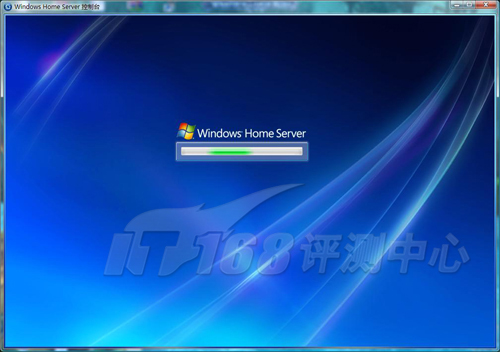
本次不同的是,之前我们接触的NAS多是使用Linux操作系统,而家庭存储服务器则更多采用了操作更简便的Windows Home Server操作系统。Windows Home Server系统面世也有相当长的时间了,早在2007年1月的消费电子大会上,微软公司就展示了Windows Home Server系统的测试版,随后在2007年秋季发布了正式版。不过中文版的发布时间相对来说要晚很多,直到2008年的WinHEC2008大会上,微软才正式在中国发布Windows Home Server中文版产品。
从架构来说,Windows Home Server中文版是基于Windows Server 2003服务器操作系统内核打造的,因此其稳定性和数据管理能力非常强大。软硬件一体的家庭服务器(Windows Home Server不参与零售,都是搭配相应的硬件同时出售)的主要作用是帮助用户方便进行各种数字终端产品的数据共享访问,以及通过网络远程访问家庭数据源,打造在线智能平台,方便用户将家庭的文件、照片、视频及影音等信息可以集中保存集中管理,共享访问。
另外一个好消息,微软在今年7月退出了Windows Home Server升级软件Power Pack3,安装这款升级软件后Windows Home Server将能支持Windows 7系统。
接下来,我们将结合IdeaCentre D400家庭存储服务器,看看这款使用微软操作系统的产品有哪些特征。
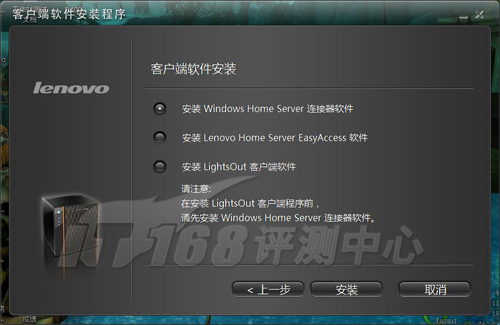
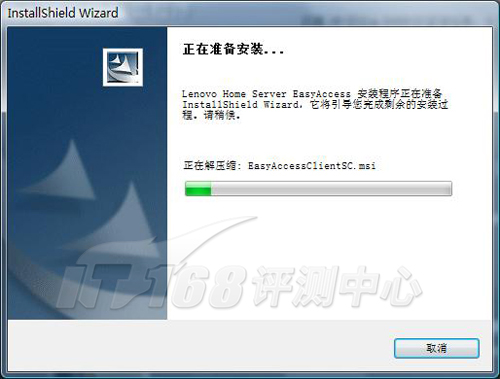
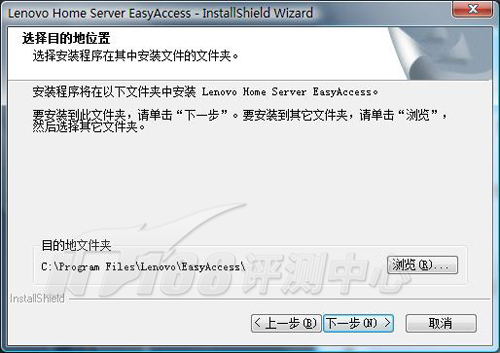


通过IdeaCentre D400家庭存储服务器自带的安装光盘,我们首先需要安装的是Home Server连接器软件。这款软件的作用就是方便用户在网络上找到IdeaCentre D400。除此之外,EasyAccess软件是Home Server系统的操作软件,是方便用户进行系统设置的。LightOut软件是监控软件,方便用户才看系统状态。

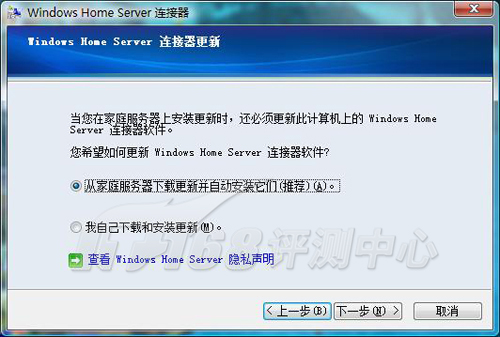

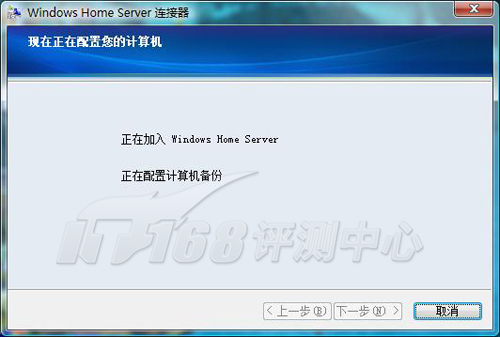

安装过程非常简单,一路使用默认设置,安装完成就可以连接家庭服务器了。
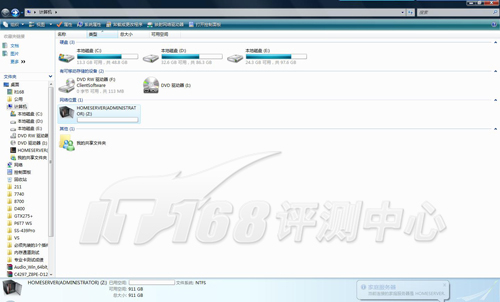
安装完成之后,系统自动识别联想IdeaCentre D400为Z盘。

系统状态及系统信息
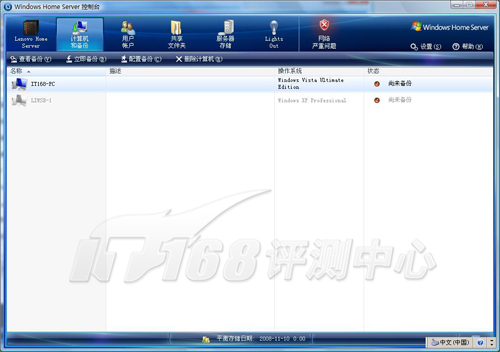
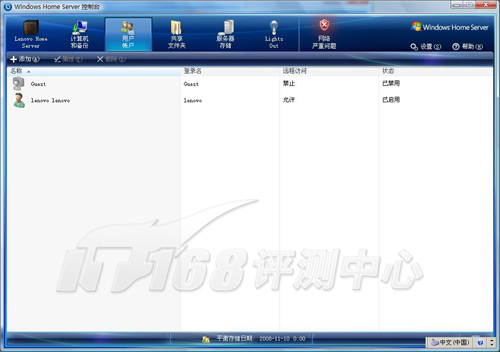
用户设置,默认为两个用户,其中Guest用户被禁用(出于安全考虑)

文件夹设置,和Vista系统默认的文件夹相同
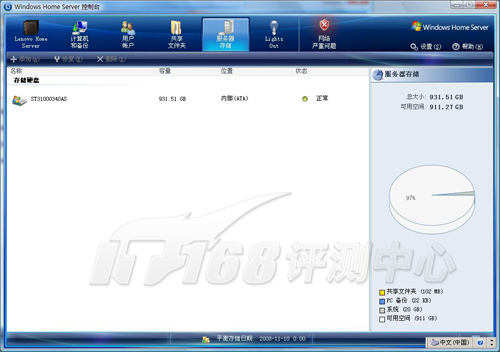
被测硬盘,希捷ST31000340

系统运行时间查看

系统漏洞监视
应该说,在Windows Home Server系统下,联想IdeaCentre D400的操作与我们日常进行的电脑操作并无区别,而且我们看到的也都是一些基本操作,比如新建文件夹和新建用户等等。

系统常规设置,可以修改系统时间、升级方案、错误报警等等

系统备份设置,可以设定时间,定时备份

系统安全设置
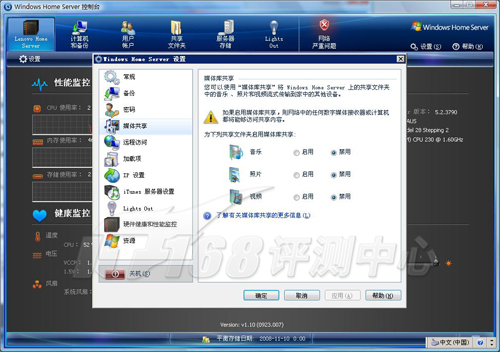
多媒体设置,默认为禁用

远程访问设置,一般家庭用户很少使用

加载项,没什么好设置的
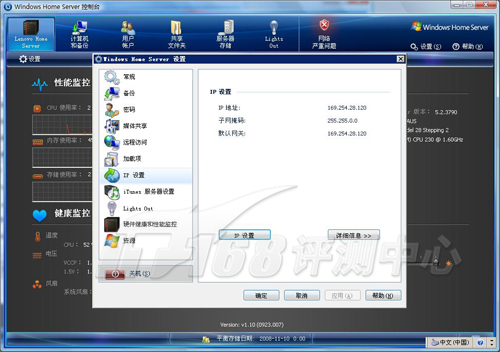
IP地址,可设置自动获取和固定IP

系统监控设置

当前系统状态设定

系统信息设置
在Windows Home Server系统中,除了提供一些常规的设置之外,更细小的项目需要用户点击右上角的“设置”按钮进行。这里,提供给了用户更多的设置项目,这一点和我们之前测试的Linux系统有些差别。
至此,我们对于联想IdeaCentre D400软件的设置已经介绍完了。相比我们之前测试的NAS来说,联想IdeaCentre D400所使用的Windows Home Server系统在操作界面上更为用户所熟悉,不过比如P2P下载、外接打印机、iSCSI等同级别4-Bay NAS常见的功能都没有提供,需要用户自行加载。对于一般用户来说,这的确不是一件容易的事情。(完)


